Adăugați un simbol de drept de autor la documente, fotografii, videoclipuri și resurse
Proprietarii de afaceri își pot proteja proprietatea intelectuală utilizând filigrane cu drepturi de autor, care sunt ajutoare pentru design grafic care suprapun un logo, un cuvânt, o ștampilă sau o semnătură pe fotografii și alte elemente. Este un instrument crucial pentru creșterea gradului de conștientizare cu privire la drepturile de proprietate intelectuală și pentru facilitarea urmăririi fotografiilor individuale și a altor active digitale.
Pe lângă proprietarii de afaceri, este util și pentru utilizatorii obișnuiți al căror scop este să-și protejeze resursele, inclusiv muzică, fotografii, videoclipuri și alte resurse. Suntem încântați să oferim referințe la cel mai util software pentru adăugați simboluri de drepturi de autor către site-uri web, documente și alt conținut.
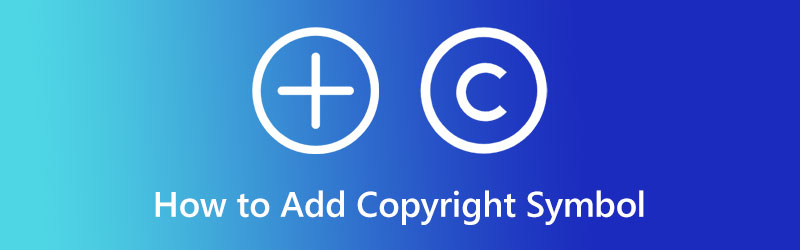
CONȚINUTUL PAGINII
Partea 1. Ce este un simbol de drepturi de autor
Semnul dreptului de autor indică faptul că dreptul de a reproduce și de a distribui lucrarea a fost acordat unei anumite persoane sau organizații. Simbolul dreptului de autor, un C circular, poate fi găsit pe multe tipuri diferite de media, inclusiv cărți, site-uri web și emisiuni de televiziune. Cu toate acestea, un P în interiorul unui cerc poate înlocui C pentru înregistrările audio cu același sens general. Protecția drepturilor de autor ar putea fi vitală pentru dvs. dacă conduceți o afacere sau vă angajați într-o distracție care implică crearea de conținut scris sau vizual, lucrări muzicale sau vizuale sau chiar proiecte structurale.
Partea 2. Cum să adăugați un simbol de drepturi de autor la un videoclip
După ce am aflat despre simbolul dreptului de autor, vom trece acum la adăugarea simbolurilor drepturilor de autor la videoclipuri. Iată programele pe care le puteți folosi pentru a adăuga o pictogramă de drepturi de autor.
1. Vidmore Video Converter
Când căutați o metodă eficientă de a proteja videoclipurile cu drepturi de autor, trebuie să aveți în vedere câțiva factori. Indiferent dacă are sau nu o interfață simplă, este simplu de configurat și oferă o funcționalitate simplă. Ar trebui să încerci Vidmore Video Converter. Acest instrument poate ajusta drepturile de autor în dimensiune, font, culoare și transparență. În realitate, noii veniți pot deveni în curând competenți. În plus, aveți acces la o mare varietate de instrumente de editare puternice, inclusiv tăierea părților inutile ale unui videoclip, decuparea ecranului, adăugarea de subtitrări și aplicarea unei game largi de efecte și filtre. Pe de altă parte, consultați următorii pași pentru a afla cum să adăugați un simbol de drepturi de autor la videoclipurile dvs.
Pasul 1. Obțineți programul și instalați
În primul rând, achiziționați Vidmore Video Converter folosind Descărcare gratuită butonul furnizat mai jos. Selectați linkul de instalare care este compatibil cu sistemul de operare al computerului dvs. Imediat după, începeți să utilizați programul înconjurându-l.
Pasul 2. Adăugați un videoclip la program
De data aceasta, bifați Adăugați fișiere butonul de pe interfața principală a aplicației, apoi localizați videoclipul căruia doriți să îi aplicați simbolul dreptului de autor. După ce ați terminat, introduceți videoclipul dorit pentru a-l edita. Alternativ, puteți bifa la care se adauga butonul semn pentru a adăuga fișiere video.
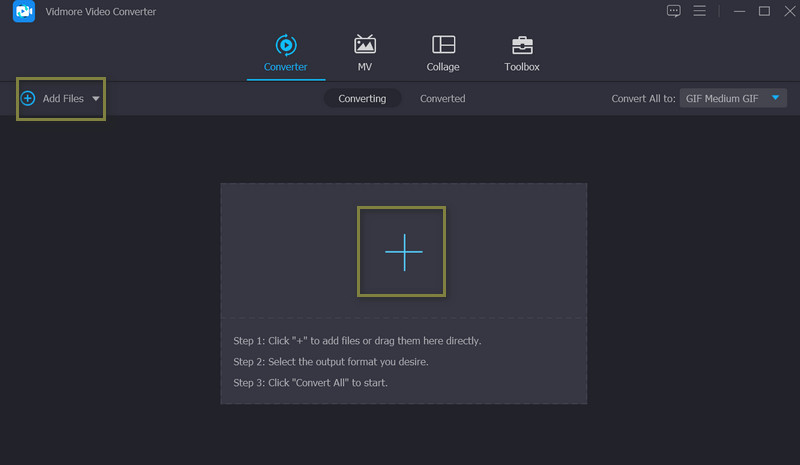
Pasul 3. Aplicați simbolul dreptului de autor pe videoclip
După ce ați încărcat videoclipuri, apăsați butonul Editați | × butonul situat chiar lângă miniatura sau previzualizarea videoclipului și va lansa studioul de editare al programului. Aici, vi se va oferi acces la diferite file de editare. Acum, du-te la Filigran pentru a adăuga simbolul. Bifați Imagine butonul radio și apăsați pe La care se adauga pictograma asociată cu această opțiune. Apoi, selectați simbolul dreptului de autor și acesta va fi suprapus videoclipului.

Pasul 4. Alegeți un format de ieșire și descărcați
Loveste O.K din fila Filigran și veți reveni la Convertor fila. În acest moment, deschideți Profil meniu și selectați un format conform nevoilor dvs. În cele din urmă, lovește Conversia tuturor butonul pentru a obține videoclipul protejat prin drepturi de autor.
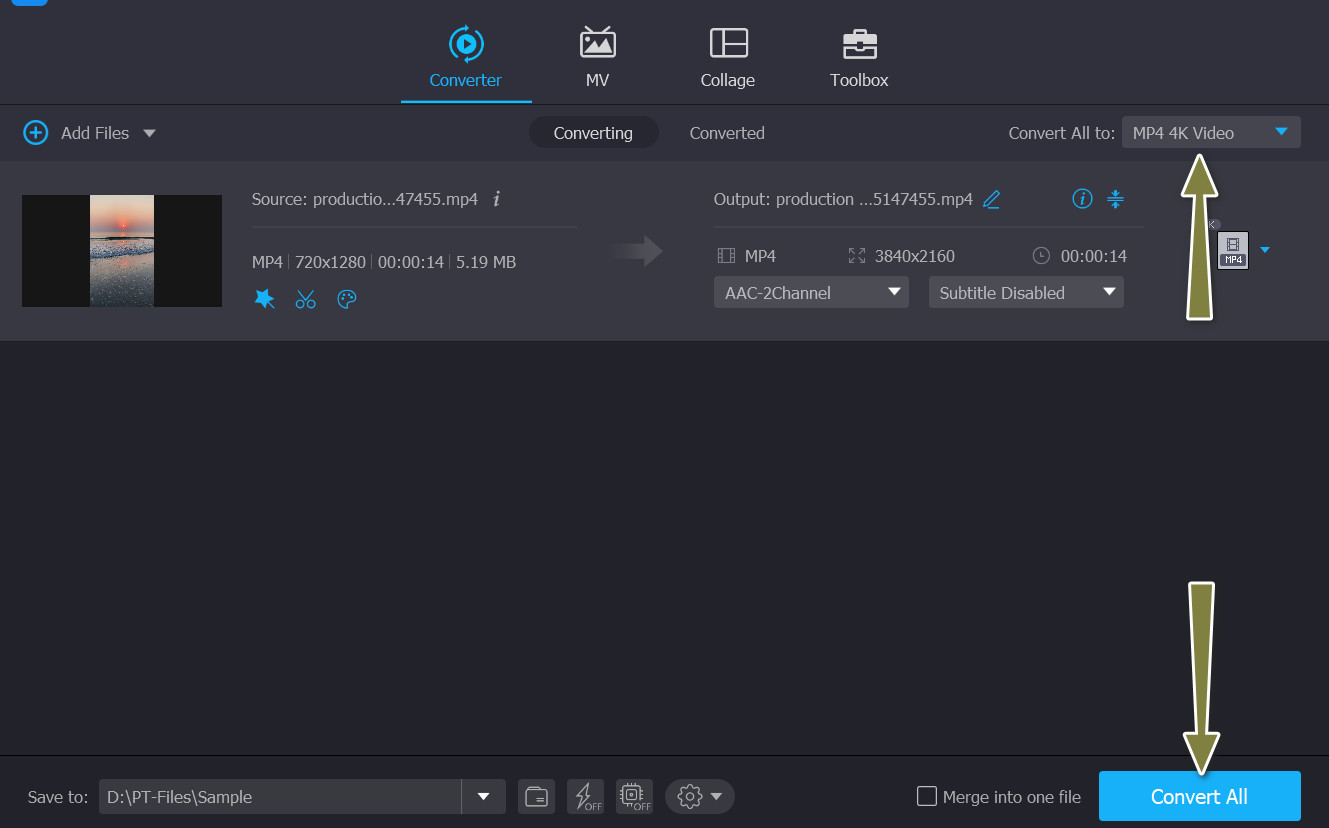
2. VLC Media Player
De la lansarea sa inițială ca VideoLan Client Media Player, VLC Media Player a progresat la stadiul actual de sofisticare. Noile funcții ale aplicației includ posibilitatea de a reda videoclipuri la 360 de grade prin Chromecast. Acest mic player open-source este capabil să redea o mare varietate de formate media. Mai mult, îl puteți folosi ca descărcare video pentru YouTube și puteți afla cum să adăugați drepturi de autor la videoclipurile YouTube. Puțini știu despre asta, dar este posibil. Iată cum.
Pasul 1. Începeți prin a porni VLC pe computer. Lansați videoclipul pe care intenționați să îl filigranați chiar acum.
Pasul 2. Apoi, navigați la fila etichetată Instrumente. Clic Efecte și filtre în meniul derulant.
Pasul 3. În fereastra care apare, accesați fila etichetată Efecte video. Alege Acoperire submeniul de sub Efecte video.
Pasul 4. Selectați fișierul filigran și porniți Adăugați sigla opțiune. Acum, modificați opacitatea liniei și ajustările liniei de sus și din stânga. Când ați terminat, selectați salva. Acesta este modul în care puteți adăuga un filigran într-un videoclip folosind VLC.
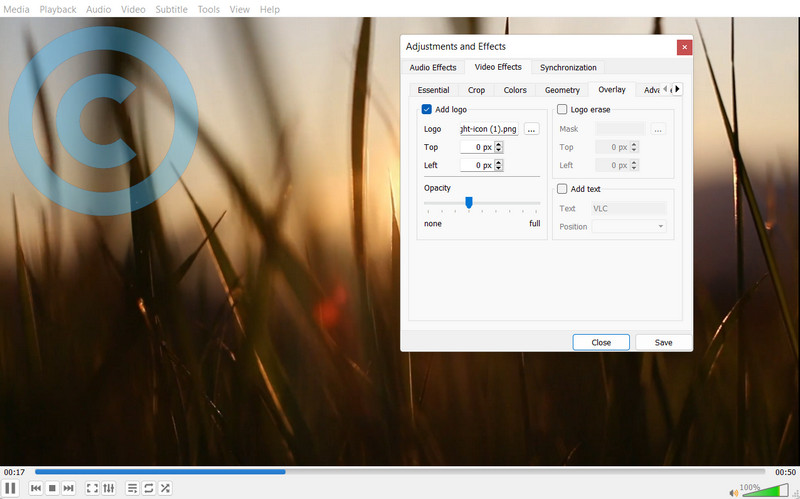
3. Kapwing
În afară de protecția drepturilor de autor, Kapwing are o gamă largă de opțiuni de editare. Cu toate acestea, trebuie să știți că formatul MP4 este singurul suportat pentru stocarea video. Pentru a adăuga un simbol de drepturi de autor filmului dvs., vă rugăm să citiți instrucțiunile de mai jos.
Pasul 1. Porniți Kapwing pe computer. Apoi selectați Încărcare pentru a importa videoclipul.
Pasul 2. Când sunteți gata să vă creați propriul drept de autor pentru videoclip, selectați Text sau Imagini opțiunea din meniul din stânga sus a ecranului.
Pasul 3. Pentru a începe crearea fișierului, selectați Proiect de export și ai răbdare în timp ce se încarcă
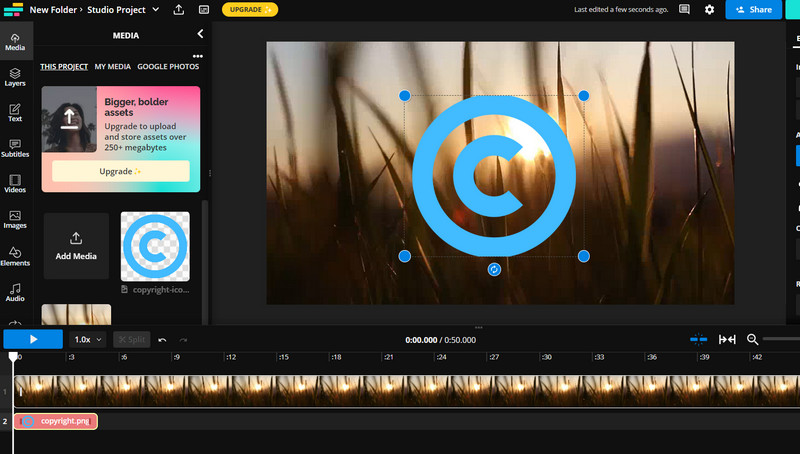
Partea 3. Întrebări frecvente despre simbolul dreptului de autor
Care sunt celelalte forme de proprietate intelectuală?
Alte tipuri de proprietate intelectuală, inclusiv mărcile comerciale, care identifică cine furnizează anumite tipuri de lucruri și brevete, care protejează drepturile asupra invențiilor
Cum funcționează brevetele?
Invențiile brevetate sunt adesea marcate cu numărul lor de brevet, care este un număr de serie unic furnizat de Oficiul pentru brevete și mărci comerciale atunci când un brevet este acordat.
Cum să marcați conținutul?
Simbolul mărcii înregistrate, care este un „R” majuscul într-un cerc, este frecvent utilizat pentru a identifica mărcile comerciale. Aceasta înseamnă că marca comercială a fost înregistrată la Oficiul de brevete și mărci comerciale din Statele Unite
Concluzie
Postarea este totul despre cum să adăugați un simbol de drepturi de autor la videoclipuri și totul despre simbolurile dreptului de autor. Dacă doriți să îi ajutați pe alții să-și protejeze resursele, asigurați-vă că le împărtășiți acest articol.


